如何优化Excel表格打印,确保每页都包含首行
本文将介绍如何优化Excel表格打印,确保每页都包含首行。在打印Excel表格时,由于数据量较大或表格太宽,往往会导致打印输出时出现首行在某些页上缺失的问题。为了解决这个问题,我们可以采取一些优化措施,以确保每一页都包含首行。
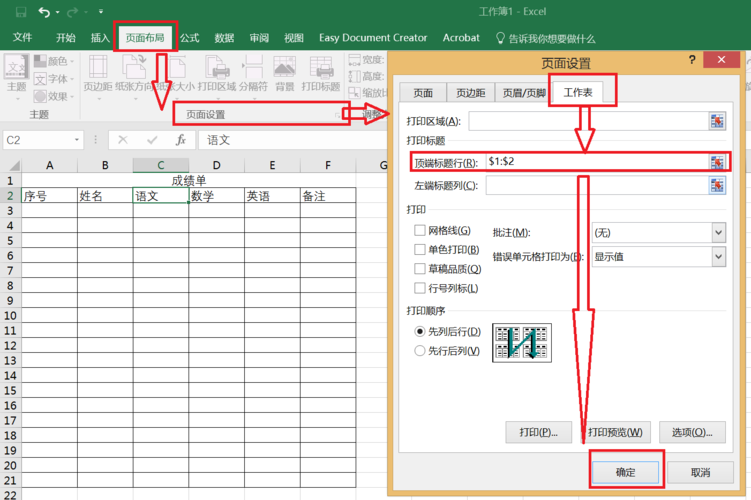
在打印Excel表格之前,建议先使用打印预览功能来查看打印效果。打开Excel表格,点击“文件”选项卡,然后选择“打印预览”。在打印预览界面中,可以查看每一页的打印效果,包括是否缺失了首行。如果发现某些页缺失了首行,我们可以通过调整打印设置来解决。
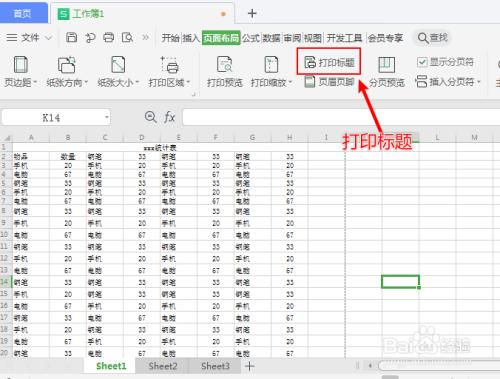
在打印预览界面中,我们可以通过调整页面设置来优化打印效果,确保每一页都包含首行。点击打印预览界面上方的“页面设置”按钮,进入页面设置界面。在页面设置界面的“页边距”选项卡中,可以调整页边距的大小。通常情况下,增加页边距的值可以使表格缩小,从而在一页中容纳更多的内容,包括首行。可以逐步调整页边距的值,通过打印预览功能来查看效果,直到达到理想的打印效果。
除了调整页面设置外,我们还可以通过调整打印缩放比例来优化打印效果。在打印预览界面中,可以点击上方的“缩放”按钮,选择合适的缩放比例。如果发现首行在某些页上缺失,可以尝试缩小打印缩放比例,适应更多的内容在一页中显示。同样地,可以通过反复尝试不同的缩放比例,通过打印预览功能来查看效果,直到达到理想的打印效果。
在某些情况下,即使调整了页面设置和打印缩放比例,仍然无法确保每一页都包含首行。这时,我们可以使用自定义页面分隔符来解决这个问题。在Excel表格中,可以通过插入分隔符的方式来手动控制每一页的内容。在需要分页的地方,点击“插入”选项卡,然后选择“分隔符”。插入分隔符后,可以手动调整每一页的内容,确保每一页都包含首行。尽管这种方法需要手动操作,但可以解决每一页都包含首行的问题。
另一种解决每一页都包含首行的方法是使用Excel的打印标题功能。打印标题可以在每一页的顶部重复打印指定的行或列,包括首行。要使用打印标题功能,在Excel表格中选择需要打印的首行,然后点击“页面布局”选项卡上的“打印标题”按钮。在弹出的对话框中,选择打印的行或列,然后点击确定。之后,打印时每一页的顶部都会重复打印指定的行或列,包括首行。
通过使用打印预览功能、调整页面设置、调整打印缩放比例、使用自定义页面分隔符和使用打印标题功能,我们可以优化Excel表格的打印效果,确保每一页都包含首行。不同的情况下,可以选择不同的优化方法来解决问题。希望本文所介绍的方法能够帮助您解决Excel表格打印中首行缺失的问题,提升打印效果。
BIM技术是未来的趋势,学习、了解掌握更多BIM前言技术是大势所趋,欢迎更多BIMer加入BIM中文网大家庭(http://www.wanbim.com),一起共同探讨学习BIM技术,了解BIM应用!